Edge浏览器查看由你的组织管理的内容的方法
时间:2024-04-23 11:21:00作者:极光下载站人气:0
edge浏览器是一款喜欢可以帮助我们快速的访问网页的浏览器,可以通过该浏览器进行极速上网,且十分的智能,我们在使用该浏览器的过程中,你会看到在开始菜单的下拉选项中,有一个“由你的组织管理”选项,我们可以进入到该管理页面中进行查看相应的内容,直接进入到浏览器中点击右上角的三个点按钮,在下拉菜单里面即可点击该选项进入,下方是关于如何使用Edge浏览器查看由你的组织管理的具体操作方法,如果你需要的情况下可以看看方法教程,希望小编的方法教程对大家有所帮助。

方法步骤
1.首先,我们在电脑桌面上将Edge浏览器用鼠标双击打开。

2.随后,我们即可进入到页面中,将页面右上角的位置将【…】图标进行点击一下进入。

3.随后即可在下拉选项中查看到【由你的组织管理】选项,我们直接用鼠标左键将该选项进行点击一下进入。
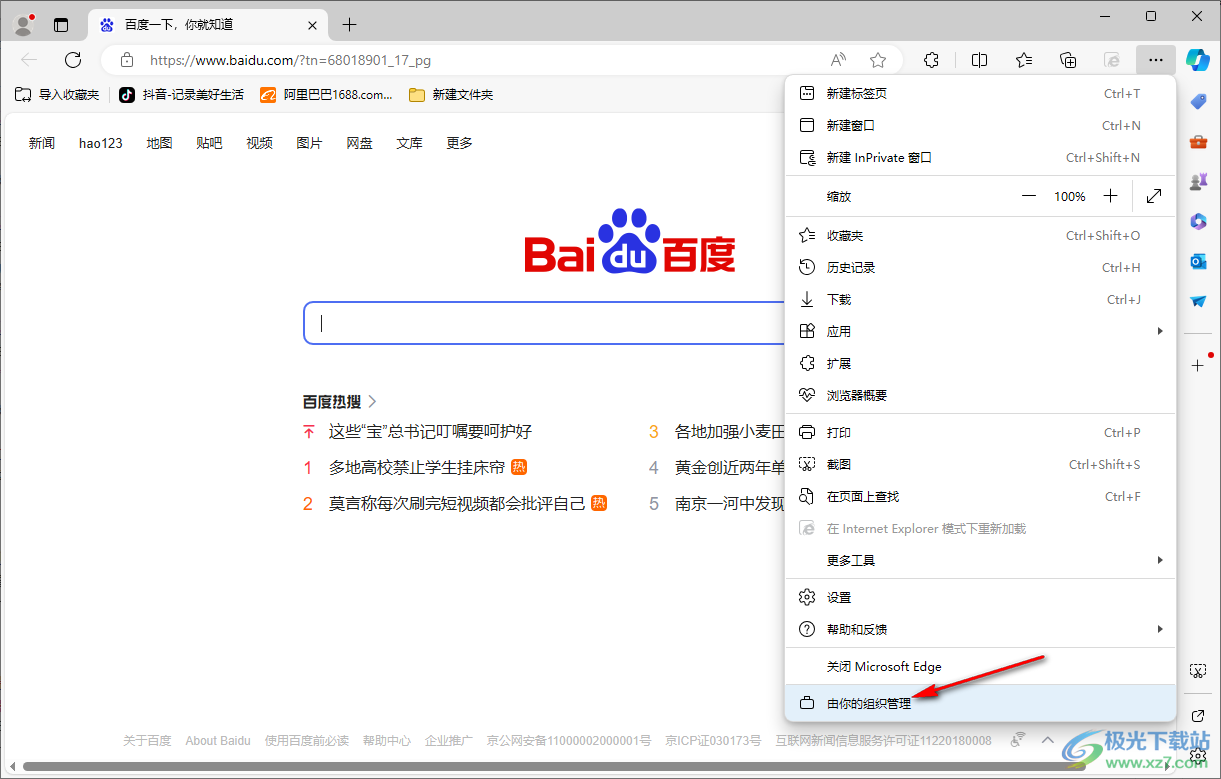
4.进入到页面中,在页面上会出现一些提示内容,这里你直接将箭头所指的链接进行点击一下即可进入。

5.进入之后,在页面上就可以查看到一些相关的策略内容可以查看,比如可以查看到策略名称、来源、应用于以及等级或者是状态等。

以上就是关于如何使用Edge浏览器进入由你的组织管理页面的具体操作方法,我们可以通过上述的教程进入到由你的组织管理的窗口页面中进行查看相应的内容,操作的方法教程十分的简单,感兴趣的话可以操作试试。

大小:148 MB版本:v115.0.1901.183 官方电脑版环境:WinAll
- 进入下载

网友评论